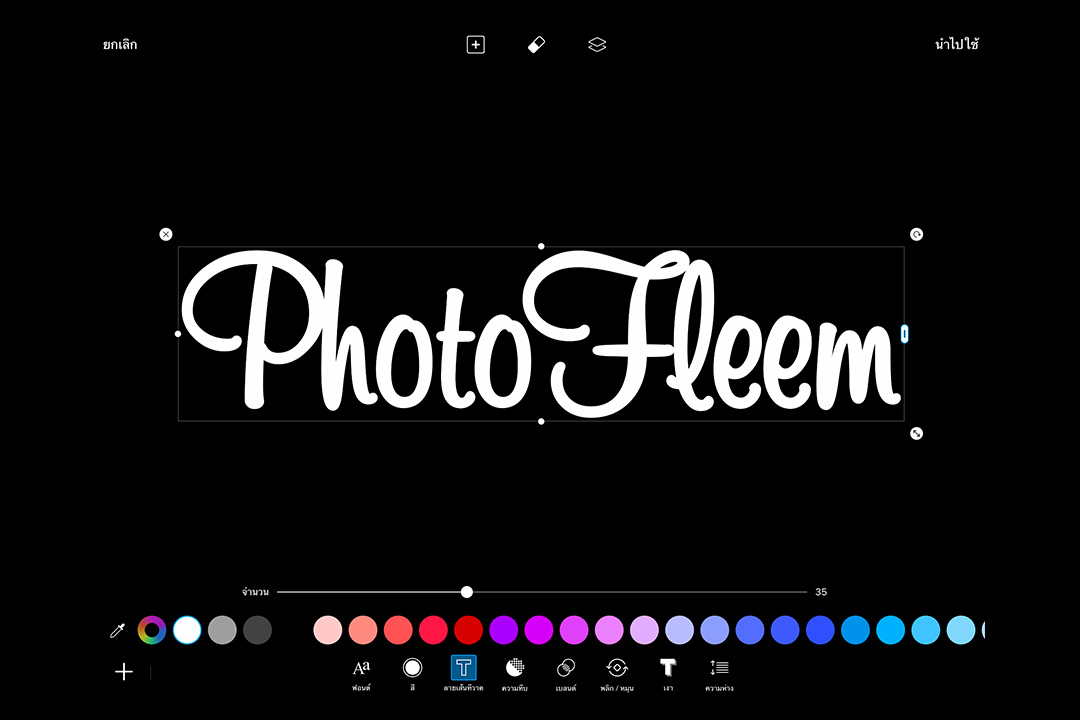ลายน้ำหรือโลโก้ที่สร้างด้วยฟอนต์ (ตัวอักษร) ถือเป็นวิธีที่ง่ายที่สุด อย่างโลโก้ PhotoFleem ก็เป็นฟอนต์ แอพ PicsArt ใช้ทำแบบนี้ได้
วิธีสร้างลายน้ำ
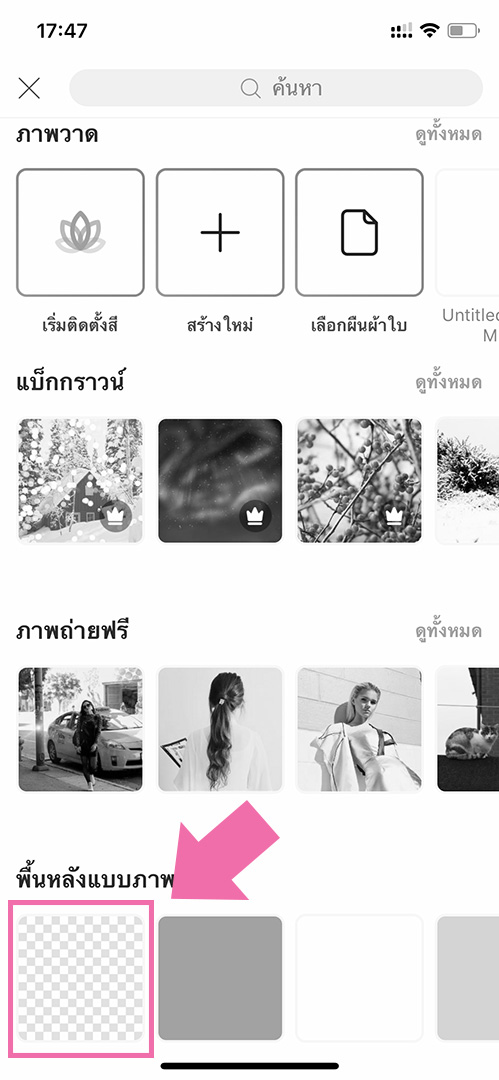
- กดปุ่ม (+) เลือกพื้นหลังแบบว่าง
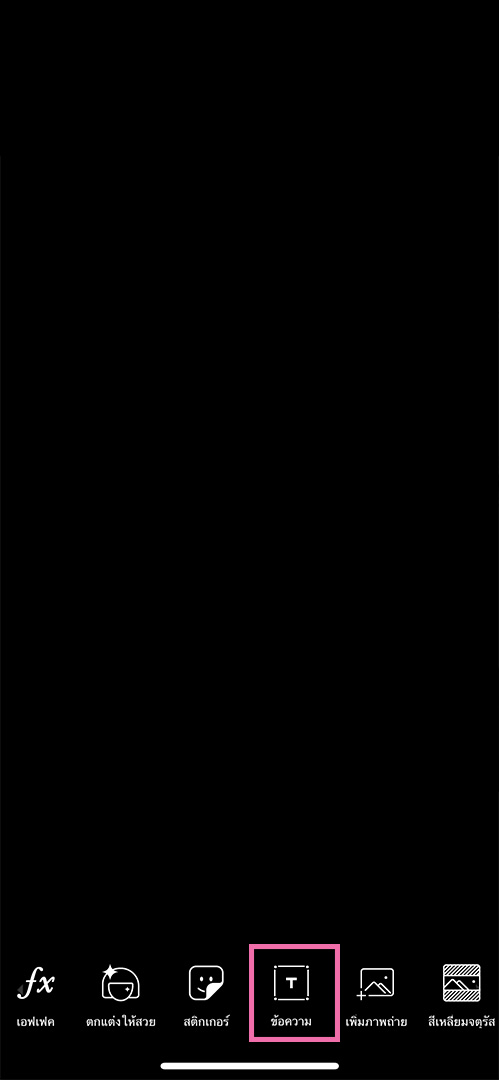
- เข้าเมนู ข้อความ
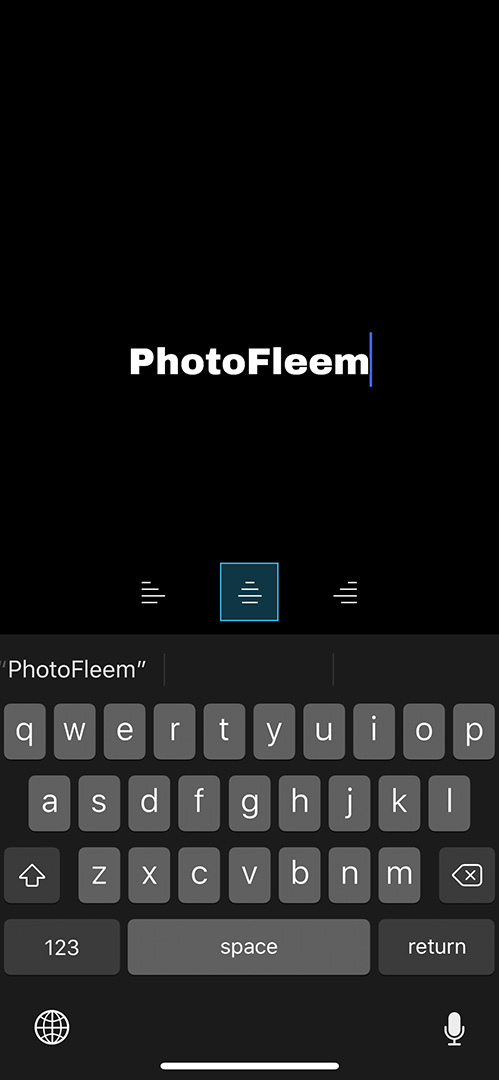
- พิมพ์ข้อความ

- เลือกรูปแบบฟอนต์ ซึ่งฟอนต์ฟรีจะมีให้เลือกเยอะอยู่พอสมควร
การปรับแต่งฟอนต์

ฟีเจอร์อื่นๆ เช่น เปลี่ยนสี ทำเส้นขอบ ความทึบ เบลน หมุน และปรับระยะห่างฟอนต์ ฯลฯ
แต่ถ้าจะทำลายน้ำสำหรับใส่ภาพ ทำเป็นสีขาวๆก็พอครับ สำคัญคือฟอนต์ควรดูเรียบง่ายที่สุด จะไม่รบกวนสายตาเวลาคนดูรูป
การบันทึก
- กด นำไปใช้
- กดปุ่มถัดไป
- กดบันทึกรูปภาพ
ถ้าใช้ฟอนต์สีขาว เวลาดูรูปในคลังภาพ เราจะมองไม่เห็นอะไรเลย เพราะมันเป็นสีขาว ต้องกดเปิดดูถึงจะมองเห็น
แนะนำให้เก็บไว้ในแอพจัดการไฟล์ จะได้ไม่หาย ถ้าหากเผลอลบไฟล์
การใช้ฟอนต์อื่นๆ
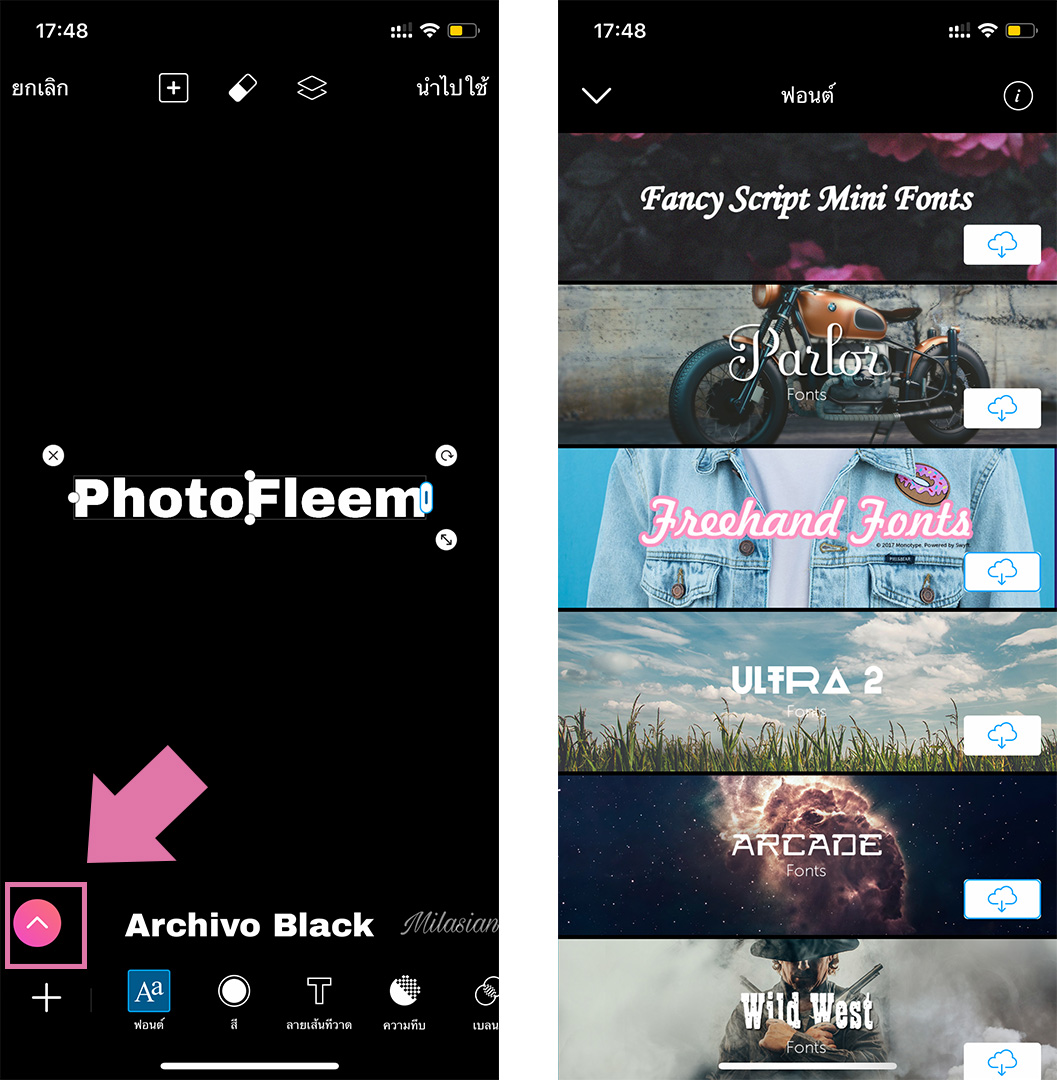
- กดปุ่มเมนู (ดูตามภาพ)
- จะมีพรีเซ็ทให้เลือกเยอะมาก แต่ทั้งหมดสำหรับผู้ใช้ “รายเดือน” ไม่มีของฟรี
 ตัวอย่าง ในหนึ่งเซ็ตจะมีฟอนต์ให้เลือกหลายตัว
ตัวอย่าง ในหนึ่งเซ็ตจะมีฟอนต์ให้เลือกหลายตัว
นอกจากนี้ยังติดตั้งฟอนต์ไทยได้
อ่าน > วิธีติดตั้งฟอนต์ไทย แอพ PicsArt บน iPhone
วิธีใส่ลายน้ำบนรูปภาพ

- เข้าเมนู เพิ่มภาพถ่าย
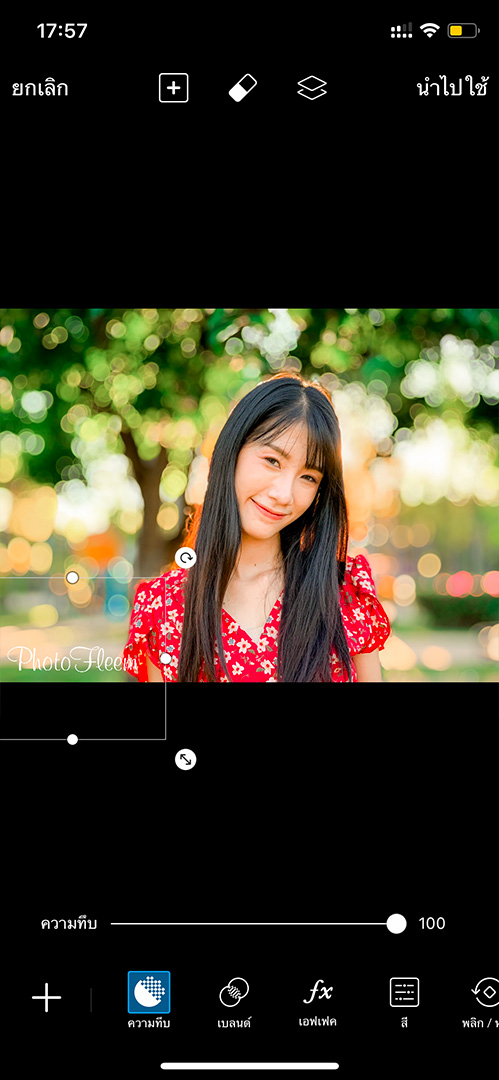
- กดเลือกลายน้ำ และนำมาวางในตำแหน่งที่ต้องการ
- เสร็จแล้วกด นำไปใช้